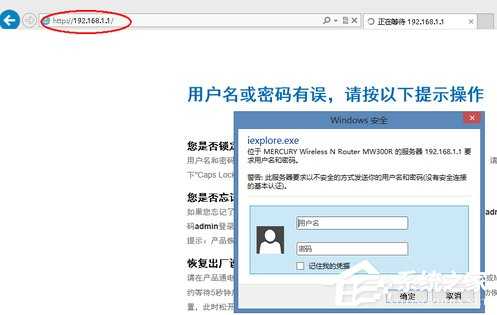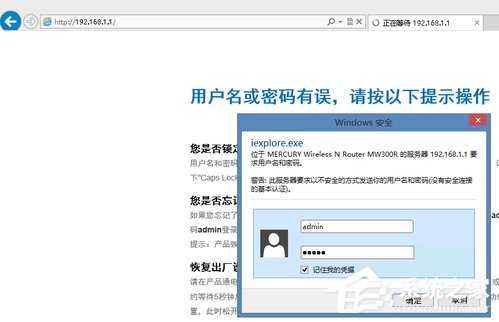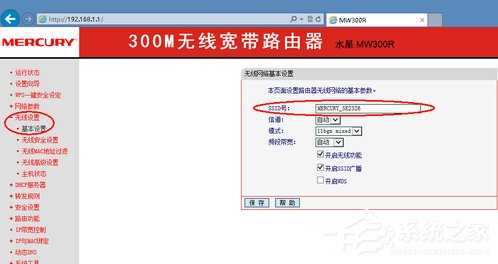Win8系统网络SSID怎么设置?
谈起路由器我想很多人都不会陌生,因为利用它就能产生WiFi,不过为了安全我们还是得设置一下它的SSID,可是很多用户不知道SSID怎么设置,其实方法很简单,下面就由小编来教大家Win8系统网络SSID怎么设置吧!
方法/步骤:
1、这里以水晶的路由器为例,首先打开浏览器,在地址栏中输入192.168.1.1,然后按回车,进入路由器管理登录页面,如下图所示:
注:路由器的IP地址一般为192.168.1.1或者192.168.0.1。
2、然后,输入路由器管理密码,默认用户名和密码都为“admin”,点击“登录”,如下图所示:
注:路由器型号不同,可能登录密码也会不同,具体请查看路由器说明书。
3、接下来,在网页管理页面的左窗格中点击打开“无线设置”。在无线设置里的基本设置,就可以对无线的“SSID” 进行设置,如图所示:
4、当设置完成新的SSID名称以后,点击“保存”即可。这时路由器需要重新启动,才能让我们之前更改的SSID起效。根据网页提示点击“重启”,如图所示:
5、最后,等待路由器重启完成。把上网设备连接新的无线路由器的SSID,输入相应的密码即可。
以上就是Win8系统网络SSID怎么设置的教程了,我们只需先登录路由器管理页面,之后在无线设置那边进行SSID设置就可以了,最后记得重启路由器。
免责声明:本站文章均来自网站采集或用户投稿,网站不提供任何软件下载或自行开发的软件! 如有用户或公司发现本站内容信息存在侵权行为,请邮件告知! 858582#qq.com
RTX 5090要首发 性能要翻倍!三星展示GDDR7显存
三星在GTC上展示了专为下一代游戏GPU设计的GDDR7内存。
首次推出的GDDR7内存模块密度为16GB,每个模块容量为2GB。其速度预设为32 Gbps(PAM3),但也可以降至28 Gbps,以提高产量和初始阶段的整体性能和成本效益。
据三星表示,GDDR7内存的能效将提高20%,同时工作电压仅为1.1V,低于标准的1.2V。通过采用更新的封装材料和优化的电路设计,使得在高速运行时的发热量降低,GDDR7的热阻比GDDR6降低了70%。